- 首頁
- /
- 文章

在 Control Hub 中設定 Entra ID (Azure AD) 精靈應用程式
 在此文章中
在此文章中如果您在 Microsoft Entra ID 中管理您的使用者和群組,請使用 Control Hub 中的 Entra ID (Azure AD) 精靈應用程式將使用者和群組與 Webex 同步。
在 Control Hub 中啟用 Entra ID
在 Webex for Government 中,Entra ID(Azure AD)精靈應用程式可供 GCC Moderate Entra ID 和 GCC High Entra ID 客戶使用。
本文所述的某些功能尚未向所有客戶開放。
在開始之前
| 1 | |||||||||||
| 2 |
前往 組織設定 ,然後向下捲動至 Microsoft Azure Active Directory 精靈應用程式。 | ||||||||||
| 3 |
按一下 設定 以開始設定。 | ||||||||||
| 4 |
(可選)對於 Webex for Government 管理員,選擇 Entra Worldwide 或 Entra GCC High 並按 繼續。 Entra Worldwide 派往 Entra AD 將巫師進行 GCC 中級和商業活動。Entra GCC High 將巫師送到 Entra AD 以取得 GCC High。
| ||||||||||
| 5 |
驗證您的 Entra ID 管理員帳戶。 如果您不是 Entra ID 中的全域或特權角色管理員,您可以要求存取權限以授予 Entra ID(Azure AD)精靈應用程式的權限。 如果您在 Entra ID 中擁有完全管理員權限,您可以透過前往 。在 活動下,選擇 管理員同意請求 並點選 Cisco Webex 身分整合 並選擇 審核權限並接受。此程序授予 Webex 應用程式通用身份驗證。 最後,點選 全部 (預覽) 選項卡,選擇 Cisco Webex Identity Integration 並點選 審核應用程式。在 ,點選 授予 Cisco 管理員同意 以授予在 Control Hub 中啟用 Entra ID 所需的所有權限。 有關此過程的更多信息,請參閱 Microsoft 支援 。 | ||||||||||
| 6 |
查看權限並點擊 接受 以授予帳戶存取您的 Entra ID 租用戶的授權。 Cisco Webex Identity 是 Entra ID 中的一款 Entra ID 企業應用程式。嚮導應用程式連接到此應用程式以存取 Entra ID 圖形 API。存取它所需的權限是支援和使用它所需的最低權限。 
| ||||||||||
| 7 |
對於 SMB 客戶,請通過勾選同步預設值勾選 方塊並按一下繼續來接受預設 設定。對於企業客戶,請轉至下一步並繼續配置。 如果您接受預設設定,這表示您希望:
 | ||||||||||
| 8 |
對於企業客戶(超過 1000 個使用者),或想要手動配置設定的客戶,請按一下 屬性 選項卡,然後對應屬性。按一下儲存。 您可以將其他使用者屬性從 Entra ID 對應到 Webex,或使用 屬性 頁面變更現有的使用者屬性對應。您可以確保正確設定來自訂對地圖。您對圖為使用者名稱的值非常重要。Webex 會使用使用者的電子郵件地址做為使用者名稱。預設情況下,Entra ID 中的 userPrincipalName (UPN) 會對應到 Control Hub 中的電子郵件地址(使用者名稱)。 在第一次設定期間,無法編輯對地圖。此時,無法完全構建對應的實例,且沒有自訂對應屬性的實例。但是,您可以在設定 完成 時按一下編輯以變更它。 | ||||||||||
| 9 |
按一下使用者標籤將使用者新增加至同步 範圍。 您可以輸入使用者名稱來搜尋並新增同步範圍中的使用者。您也可以透過點擊右側的回收站圖示從同步範圍中刪除使用者。按一下儲存。 如果您想要從 Entra ID 中選擇所有用戶,請選擇 選擇所有用戶。如果您選取它,則不需要選取範圍中的群組,因為此選項同時同步群組。  我們不建議為 具有數十萬使用者的重要企業客戶使用選取所有使用者,因為初始化程式需要很長時間。如果您在 Control Hub 中意外同步許多使用者,則還需要更長時間來刪除這些使用者。 按一下儲存。 | ||||||||||
| 10 |
在 群組 標籤上,您可以搜尋單一群組並將其新增至 Webex。
| ||||||||||
| 11 |
(可選)在 更多 選項卡上,您可以選擇配置一些高級同步選項:
| ||||||||||
| 12 |
您可以決定是否允許立即或稍後進行同步。如果您選取現在 允許選項 ,它會將所有設定都用於即將進行的同步。如果您選取儲存 並允許稍後選項 ,則同步不會啟動,直到您允許自動同步。  | ||||||||||
| 13 |
該應用程式與 Entra ID 通訊以設定配置並安排同步。  |
- 積極的: 同步成功。
- 檢疫: 同步作業在多次失敗後被隔離在 Entra ID 中。有關更多信息,請參閱 Entra ID 文件 。
- 未運行: 此狀態僅在首次設定後出現。首次設定後該服務尚未運作。
您也可以點擊 查看摘要 以查看其他信息,例如上次同步的時間和日期,以及同步、跳過或失敗的使用者數量:
使用者
- 已同步: 顯示成功同步到 Webex 的使用者數量。
- 已跳過: 顯示上次同步中跳過的使用者數。例如,Entra ID 中未新增至 Entra ID(Azure AD)精靈應用程式同步範圍的新使用者。這些使用者未同步到 Webex;將它們新增至同步範圍內以將它們同步到 Webex。
- 失敗的: 顯示同步失敗的使用者數量。檢查 Entra ID 應用程式提供稽核日誌,以取得有關這些使用者同步失敗的原因的詳細資訊。如果您需要立即同步這些用戶,您可以 按需設定用戶。
群組
- 已同步: 顯示成功同步到 Webex 並在 Control Hub 中建立的群組的數量。
- 待同步: 此狀態表示尚未新增群組內的所有使用者。使用者必須先成功同步到 Webex。
將現有的 Cisco Webex Enterprise App 設定移轉到 Entra ID (Azure AD) Wizard App
如果您已經在 Entra ID 中設定了 Cisco Webex Enterprise App,則可以將所有設定自動移轉到 Entra ID(Azure AD)精靈應用程式。您可以在 Control Hub 中管理 Entra ID,而不會遺失任何先前的配置。
| 1 | |||||||||||
| 2 |
轉至組織 設定 ,然後向下卷至目錄 同步區 段。 | ||||||||||
| 3 |
按一下 設定 以開始設定。 | ||||||||||
| 4 |
使用 Entra ID 設定驗證 Entra ID 管理員帳戶。確保您使用的帳戶具有下一步中所述的許可權。 | ||||||||||
| 5 |
查看權限並按一下 接受 以授予帳戶存取您的 Entra ID 租用戶的授權。 Cisco Webex Identity Synchronization 是 Entra ID 中的一款 Entra ID 企業應用程式。嚮導應用程式連接到此應用程式以存取 Entra ID 圖形 API。存取它所需的許可權是支援和使用它所需的最低許可權。 
| ||||||||||
| 6 |
選擇 遷移現有應用程式。 | ||||||||||
| 7 |
接受額外的唯讀權限請求後,選擇要遷移到精靈應用程式的現有應用程序,然後選擇 繼續。 如果選定的現有應用程式未將使用者配置到同一個控制中心,則遷移將失敗。 | ||||||||||
| 8 |
遷移完成後,我們建議 您在啟用自動同步之前執行一次試 運行,以確保沒有任何錯誤。 |
執行試運行
在啟用自動同步之前,我們建議您先進行試運行以確保沒有任何錯誤。試運行完成後,您可以下載試運行報告以查看詳細資訊。報表中可用的列有:
| 列名 | 說明 |
|---|---|
| 物件類型 | Entra ID 中的物件類型,例如使用者或群組。 |
| 動作類型 | 同步期間對物件執行的操作類型。可能的操作類型有:
|
| Azure ID | Entra ID 中物件的 ID。 |
| Azure 名稱 | Entra ID 中物件的名稱。 |
| Webex 名稱 | Webex 中物件的名稱。 |
| 原因 | 同步期間發生動作類型的原因。 |
| 1 | |
| 2 |
轉至組織 設定 ,然後向下卷至目錄 同步區 段。 |
| 3 |
點選要同步的實例旁邊的三個垂直點,然後選擇 Dry-run。 |
| 4 |
試運行完成後,點選 下載摘要 將報告下載為 CSV 檔案。 |
啟用或停用自動同步
Entra ID(Azure AD)精靈應用程式及其對應的後端服務檢查是否啟用了自動同步,以確定何時將使用者或群組從 Entra ID 同步到 Webex。啟用 自動同步以允許自動配置使用者和群組同步。當您停用 自動同步 時,精靈應用程式不會將任何內容同步到 Webex,但現有設定會被保留。
通常情況下,根據 Microsoft 政策, 使用者每 40 分鐘同步一次 。
| 1 |
以完全組織管理員的名登入 Control Hub。 |
| 2 |
轉至組織 設定 ,然後向下卷至目錄 同步區 段。 |
| 3 |
切換至右側以啟用自動 同步。 若要停用此功能,請切換至 左側的自動同步。 |
編輯 Entra ID (Azure AD) 精靈應用程式配置
| 1 | |
| 2 |
轉至組織 設定 ,然後向下卷至目錄 同步區 段。 |
| 3 |
按一下 編輯配置。  |
| 4 |
透過從左列選擇源自 Entra ID 的屬性來自訂屬性對應。Webex Cloud 中的目標屬性位於右側欄。有關映射屬性的更多信息,請參閱 Entra ID (Azure AD) 精靈應用程式屬性映射 。  |
| 5 |
在使用者 與 群組 標籤 上,從同步範圍新增或移除使用者與群組。 嵌套群組不會自動同步到雲端。確保選擇嵌套在要同步的群組內的所有群組。 |
| 6 |
在更多 標籤 上,變更您的喜好設定(若需要)。 |
| 7 |
按一下 儲存 以儲存修改的組配置。 您的更新將下一次同步使用。Entra ID 自動同步機制處理使用者和使用者群組的同步。 |
編輯 Webex 實例名稱
變更 Cisco Webex Identity 實例名稱在 Entra ID 企業應用程式清單中的顯示方式。
| 1 | |
| 2 |
轉至組織 設定 ,然後向下卷至目錄 同步區 段。 |
| 3 |
點選 編輯實例名稱。  |
| 4 |
輸入新的實例名稱,然後按一下 儲存。 |
刪除 Entra ID (Azure AD) 精靈應用程式配置
當您刪除 Entra ID(Azure AD)精靈應用程式時,它會刪除 Entra ID 同步的設定。Webex 或 Entra ID 不會保留該配置。如果您將來想要使用 Entra ID 同步,則需要進行完全重新配置。
請勿從 Entra ID 中刪除 Cisco Webex 應用程式。
| 1 | |
| 2 |
轉至組織 設定 ,然後向下卷至目錄 同步區 段。 |
| 3 |
點選 刪除實例。  |
| 4 |
在刪除 Azure AD 實例? 頁面中 ,如果要從 Webex 移除同意協定,請選取撤銷 Azure AD 管理員同意。如果您選取此選項,則必須輸入您的認證並再次授予許可權。 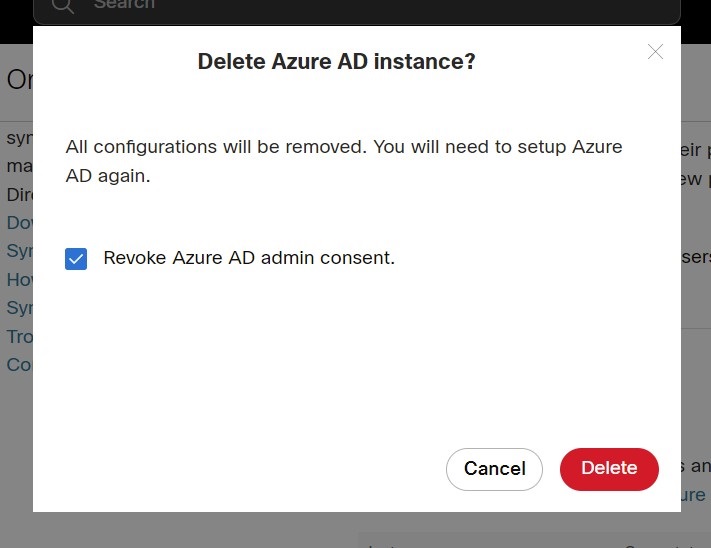 |
| 5 |
按一下刪除。 |
將使用者配置到 Webex 按需版本
您可以立即將使用者設定到 Webex,獨立於 Entra ID 同步,並立即檢查結果。這有助於在安裝期間對問題進行疑難排解。
| 1 | |
| 2 |
前往 組織設定 並向下捲動至 目錄同步 部分。 |
| 3 |
按一下 按需配置使用者。  |
| 4 |
搜尋並選擇您要設定的用戶,然後按一下 Provision。 |
| 5 |
完成後會出現以下結果之一:
|
| 6 |
如果跳過或失敗,請按一下 重試 再次配置同一個使用者。 |
| 7 |
按一下 配置其他使用者 返回配置頁面。 |
| 8 |
完成後,按一下 完成 。 |
將 Entra ID 驗證的網域匯入 Control Hub
客戶可能在 Entra ID 中驗證了數百個網域。當它們與控制中心整合時,如果他們想將已驗證的網域從 Entra ID 匯入到控制中心。這可節省維護或設定過程的許多工作。
| 1 |
轉至 Control Hub 中的組織設定 標籤中的網域秒數。 |
| 2 |
點選 使用 Entra ID 新增。  |
| 3 |
在新增 已驗證的網域 頁面中,搜尋並選取要新增的網域。 |
| 4 |
按一下新增。 已驗證的網域名稱將出現在已驗證的網域清單中。
|
Entra ID (Azure AD) 精靈應用程式屬性映射
Entra ID(Azure AD)精靈應用程式可以支援並同步您對屬性運算式所做的任何變更。例如,在 Entra ID 中,您可以映射 displayName 以便它同時顯示 surname 和 givenName 屬性。這些變化出現在嚮導應用程式中。
您可以在 Microsoft 說明網站上找到有關在 Entra ID 中對應屬性運算式的更多資訊。
使用下表取得特定 Entra ID 屬性的資訊。
Entra ID 不同步空值。如果您在 Entra ID 中將屬性值設為空,則它不會在 Webex 中刪除或用空值修補。有關更多信息,請參閱 Microsoft 幫助網站 上的限制。
|
Entra ID 屬性(來源) |
Webex 使用者屬性(目標) | 說明 |
|---|---|---|
|
userPrincipalName |
userName |
這是 Webex 中使用者的唯一 ID。這是電子郵件格式。 |
|
displayName |
displayName |
顯示在 Webex 應用程式上的使用者名稱。 |
|
surname |
name.familyName |
|
|
givenName |
name.givenName |
|
|
objectId |
externalId |
這是使用者在 Entra ID 中的 UID。一般來說,它是 16 位元組字串。我們不建議變更此對圖。 |
|
jobTitle |
title |
|
|
usageLocation |
addresses[type eq "work"].country |
我們建議使用使用[type eq 「work」] 位址對位來對位 [type eq「work]。country。如果您選擇其他屬性,您應該確保屬性值符合標準。譬如,美國應該是美國。中國應為 CN 等。 |
|
city |
addresses[type eq "work"].locality |
|
|
streetAddress |
addresses[type eq "work"].streetAddress |
|
|
state |
addresses[type eq "work"].region |
|
|
postalCode |
addresses[type eq "work"].postalCode |
|
|
telephoneNumber |
phoneNumbers[type eq "work"].value |
|
|
mobile |
phoneNumbers[type eq "mobile"].value |
|
|
facsimileTelephoneNumber |
phoneNumbers[type eq "fax"].value |
|
|
manager |
manager |
將使用者的經理資訊同步到 Webex,以便使用者始終可以在使用者的聯絡人卡片上看到正確的經理資訊。 建立使用者時,Entra ID 會檢查使用者的管理員物件是否在 Webex Identity 中。如果不是,則忽略使用者的經理屬性。如果有經理屬性,則必須滿足兩個條件,該屬性才會顯示在使用者的聯絡人卡片上:
當使用者的身份驗證令牌過期時,這些條件會檢查使用者管理員屬性的更新。 經理屬性變更要等到使用者在變更後首次登入後才會反映在使用者的聯絡人卡片上。 |
常見問題及解答
如何從 Cisco Directory Connector 設定遷移到 Entra ID(Azure AD)精靈應用程式?
在安裝過程中,精靈應用程式會偵測您的組織是否使用目錄連接器。如果啟用,則會出現一個對話框,您可以在其中選擇使用 Entra ID 並封鎖目錄連接器。按一下 封鎖 確認您要繼續 Entra ID (Azure AD) 精靈應用程式設定。
您也可以選擇在配置精靈應用程式之前停用目錄連接器。配置後,嚮導應用程式管理使用者設定檔。但精靈應用程式僅管理新增至同步範圍的使用者;您不能使用精靈應用程式來管理目錄連接器同步的不屬於同步範圍的使用者。
我可以使用 Microsoft Entra 設定單一登入嗎?
您可以 在 Control Hub 客戶組織和使用 Microsoft Entra ID 作為身分提供者的部署之間設定單一登入 (SSO) 整合 。
Webex 中的使用者頭像何時更新?
在 Webex Identity 中建立使用者時,使用者頭像會同步到 Webex。此更新依賴 Entra ID 中使用者頭像的更新。然後,Wizard App 從 Entra ID 中檢索新的頭像。更改後,用戶首次登入時,用戶聯絡卡會更新。
為什麼同步後使用者沒有立即出現在 Control Hub 中的群組中,如何解決這個問題?
使用者和群組同步是獨立的過程。雖然使用者同步可以單獨進行,但群組同步每 12 小時自動進行一次。如果使用者透過群組同步但未立即出現在 Control Hub 中的群組中,這仍然是預期的行為。如果使用者僅出現在主用戶清單中,而不出現在群組中,則無需採取進一步措施。只需等待下一個群組同步週期完成。
當使用者在 Entra ID 中被標記為不活動時,我的 Webex 組織中的該使用者會發生什麼情況?
Entra ID 中標記為 非活動 的使用者在 Control Hub 中也會被賦予該標記。同步時會跳過非活動用戶,並且不會在 Control Hub 中的任何未來變更中對其進行修改。但是,非活動用戶將繼續出現在您的 Control Hub 組織中,直到 您直接將其刪除。


